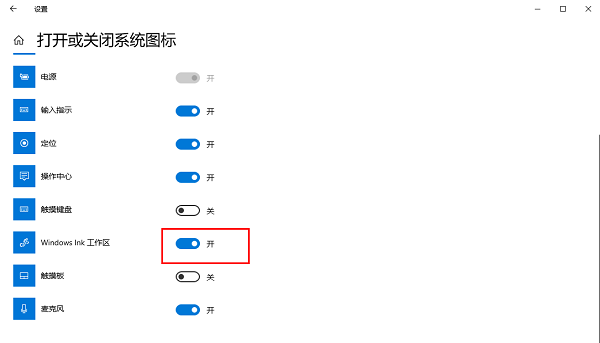Winows Ink工作区可以将电脑设备中所有支持手写和绘图的软件集中到一起,用户们可以更加快速便捷的进行使用,而部分使用win10系统的用户不知道怎么开启自己电脑中的Winows Ink工作区,我们可以直接通过个性化来进行启动,那么今日的win10教程就来和大伙分享解决方法,希望今天本站分享的内容可以给更多人带来帮助。
操作方法如下:
1、右击桌面空白处,选择选项列表中的“个性化”。
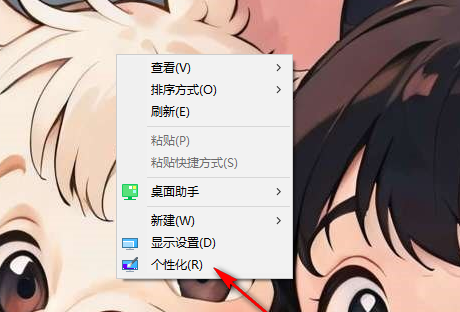
2、进入到新界面后,点击左侧栏中的“任务栏”选项。
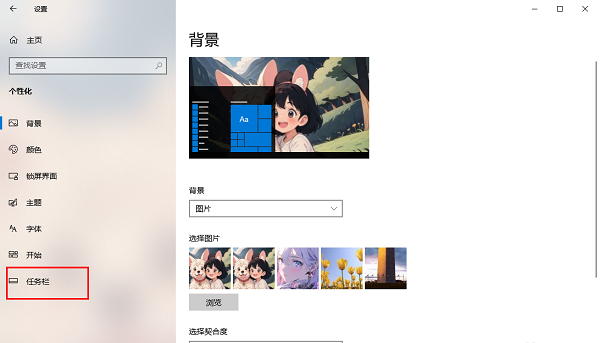
3、随后点击右侧“通知区域”中的“打开或关闭系统图标”。
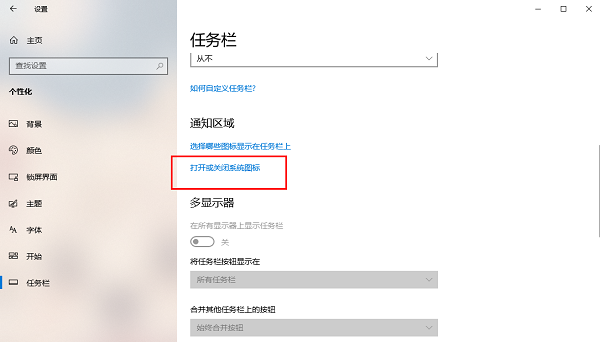
4、然后在其中找到“Winows Ink工作区”,最后将其右侧的开关按钮打开即可。